

Por Gina Barrow, Última atualização: January 27, 2022
“Minha lista recente é um pouco longa e confusa. Eu preciso me livrar de alguns dos arquivos da lista recente sem realmente excluí-los. Como remover recentes do iPhone? "
Você está incomodado com os Recentes no seu iPhone? Embora bastante irritante às vezes, esse recurso é útil principalmente quando você precisa fazer uma tarefa rápida no seu iPhone, como chamadas ou mensagens de texto, e até mesmo as pesquisas e emojis que você usou.
O recurso saiu em iOS 8 e desde então foi atualizado até agora, isso ajuda um pouco, mas muitas vezes é bastante irritante. Alguns até disseram que não podem navegar com privacidade ou fazer coisas de maneira privada em seus dispositivos, pois suas atividades recentes estão sendo exibidas.
Com isso, muitos usuários queriam saber como remover recentes do iPhone. Se você é um deles, descubra neste artigo!
Parte 1. Como remover recentes do iPhoneParte 2. Como remover permanentemente as recentes do iPhone de uma só vezParte 3. Resumo
Dicas: Limpador de iPhone do FoneDog é uma ferramenta poderosa para tornar a vida mais fácil. Ele ajuda a remover Recentes do seu iPhone, independentemente de fotos, arquivos ou outros. Ele verifica e exclui automaticamente Recentes para você com um clique. Se você não conseguir encontrar os arquivos recentes, click o botão e experimentá-lo gratuitamente agora!
Download grátis Download grátis
A remoção dos Recentes do seu iPhone exige que você exclua todos os itens e abra um novo arquivo. Você não consegue remover uma única entrada de Recentes, mas pode limpar toda a lista para economize mais espaço para o seu iPhone. Siga as etapas abaixo sobre como remover seletivamente os Recentes de vários aplicativos no iPhone:
Não há como excluir arquivos recentes da seção Recentes no aplicativo Arquivos sem excluir os arquivos. Tudo o que você pode tentar é impedir que os arquivos apareçam na seção Recentes. Veja como fazer isso:
Dessa forma, todos os arquivos dessa pasta não serão listados na seção "Recentes", a menos que você clique nela novamente e visualize esses arquivos. Quando você excluir aquele que não está compactado, essa pasta será movida para "Excluídos recentemente" caso você queira recuperar seus arquivos.
Como limpar Favoritos no aplicativo Arquivos:
Como limpar recentes no aplicativo Arquivos:
Se quiser ocultar ou remover seu histórico de chamadas, principalmente as chamadas mais recentes feitas e recebidas, você pode visualizá-las e excluí-las no aplicativo Telefone. Siga os passos abaixo:
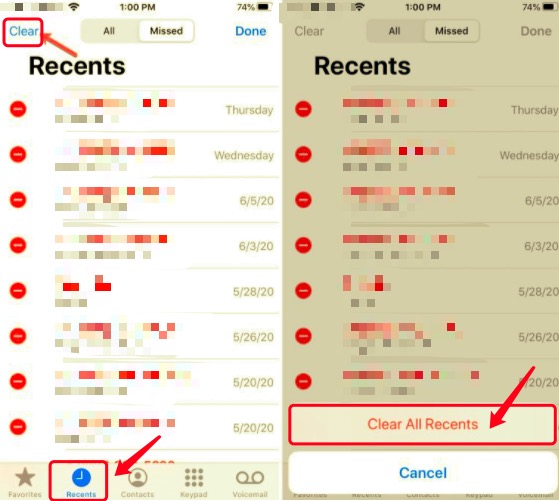
Incomodado com a maneira como os Recentes salvam seus emojis? Se sim, confira como eliminá-los:
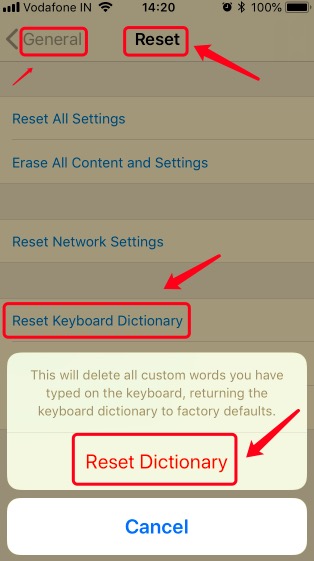
Outra preocupação de privacidade sobre como remover recentes do iPhone de muitos usuários é a maneira como Recentes mostra os aplicativos mais recentes usados pelo seu iPhone. Aqui estão as maneiras de como remover aplicativos recentes:
iPhones com botão Home
Se o seu iPhone não tiver um botão Home
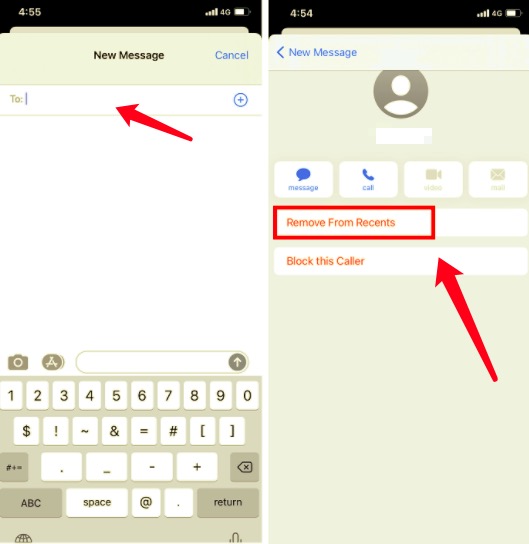
A Atalhos é semelhante aos aplicativos recentes no iPhone. Se você deseja remover recentes do iPhone, também pode removê-los fazendo o seguinte:
Se você não quiser que outras pessoas vejam os grupos recentes com os quais você interagiu, basta remover os grupos recentes do seu iPhone:
Passar por cima de cada aplicativo e configurar no seu iPhone apenas para remover os dados recentes é uma tarefa tediosa. Na verdade, é uma tarefa adicional desde a última vez que foi incluída em uma atualização do iOS.
Há pouca ou nenhuma ajuda sobre Recentes, bem de acordo com nossos leitores. Na verdade, apenas consome muito espaço na memória do seu iPhone e faz com que seu iPhone não responda e falhe enquanto a lista de Recentes se acumula. Portanto, você ainda precisa de uma maneira melhor de remover recentes do iPhone.
Ainda bem que você pode removê-los permanentemente com apenas alguns cliques. Você não precisa mais suportar abrir este aplicativo e essa configuração. Tudo que você precisa é o FoneDog iPhone Cleaner.
Este é um software de solução completa para dispositivos iOS que estão enfrentando problemas de memória devido a arquivos inúteis e redundantes. Também ajuda os usuários a se livrar de aplicativos antigos e grandes que estão no dispositivo e consumindo a memória do dispositivo.
Limpador de iPhone FoneDog também destaca uma maneira simples de apagar todos os dados do iPhone permanentemente.
Aqui está uma lista de suas características:
Download grátisDownload grátis
Para facilitar a remoção de Recentes do iPhone, use o FoneDog iPhone Cleaner. Confira como este software pode te ajudar:
No seu computador, baixe e instale o FoneDog iPhone Cleaner. Siga o processo de instalação na tela. Conecte seu iPhone usando um cabo USB e toque em Confie neste computador se necessário.

Veja a capacidade total de armazenamento e o espaço disponível no seu iPhone. Isso ajudará você a determinar quantos dados você precisa remover para recuperar espaço. Clique no Quick Scan botão para iniciar a digitalização do dispositivo.

Após a verificação, você verá todos os arquivos que consomem grande parte do armazenamento do seu iPhone. A maioria deles são arquivos inúteis, seus Recentes, caches e muito mais. Basta clicar no apagar botões ao lado de cada um.

Quando todos os arquivos inúteis forem removidos, você poderá desconectar seu iPhone ou conferir outros recursos para ajudá-lo a aumentar o armazenamento do dispositivo, como Apagar dados privados. Você pode optar por executar um clique para apagar todos os seus arquivos privados ou pode apagá-los de forma personalizada selecionando apenas alguns arquivos.
O FoneDog iPhone Cleaner é uma ótima ferramenta que pode fazer parceria com dispositivos iOS e gerenciá-los a qualquer momento.
As pessoas também leramComo corrigir espaço insuficiente para fazer backup do iPhone? Como recuperar SMS removidos do iPhone sem backup [2024]
Neste artigo, você aprendeu a remover Recentes do iPhone. Os Recentes geralmente aparecem para ajudá-lo a organizar e voltar rapidamente para a tarefa ou aplicativo anterior. No entanto, a lista apenas se acumula à medida que você avança.
Embora você possa remover os Recentes navegando até a configuração ou aplicativo específico, leva tempo. Às vezes, pode causar problemas indesejados, como congelamento e travamento, devido ao uso de grande parte da memória do iPhone. Podes tentar Limpador de iPhone FoneDog para eliminar esses Recentes irritantes do seu dispositivo e recuperar seu espaço!
Deixe um comentário
Comentário
iPhone Cleaner
Libere facilmente o armazenamento e acelere seu iPhone
Download grátis Download grátisArtigos Quentes
/
INTERESSANTEMAÇANTE
/
SIMPLESDIFÍCIL
Obrigada! Aqui estão suas escolhas:
Excelente
Classificação: 4.7 / 5 (com base em 70 classificações)